 DBAdmin.exe
DBAdmin.exe
DBAdmin
DBAdmin
DBAdmin.exe
Defaultně dodávaný exe soubor. Jedná se o nástroj určený pro správu spojení na databázi.
Nástroj je vhodný nejenom pro provoz multiverze, ale i pro provádění zálohování a obnovu dat či update. Nástroj je určen především servisním konzultantům servisní sítě výrobce a správcům systému. Běžný uživatel tento nástroj ke své práci nebude potřebovat. Nástroj má podobu průvodce a obsahuje společné prvky průvodce.
Pro správu spojení z příkazové řádky je možné využít též nástroj DBAdminCMD.exe.
Jelikož se jedná o jeden z nástrojů, které při neznalém použití mohou mít destruktivní následky nebo u nichž není žádoucí, aby s nimi pracoval běžný uživatel, je možno přístup do něj chránit bezpečnostním heslem.
Program po spuštění nástroje nejdříve zkontroluje, zda pro danou instalaci již bylo bezpečnostní heslo zadáno. Heslo je pro všechny chráněné nástroje společné. Pokud heslo dosud v dané instalaci nebylo zadáno v rámci spuštění některého z chráněných nástrojů či jeho chráněné funkce, program na tuto skutečnost upozorní a nabídne možnost jej zadat.
Zadání hesla není povinné, ale v každém případě jej doporučujeme využívat. Můžete tak předejít nežádoucím manipulacím např. ze strany neznalé osoby, které mohou pro váš systém mít i značně destruktivní následky.
Pokud bezpečnostní heslo pro spouštění nástrojů bylo v rámci spuštění některého z chráněných nástrojů v dané instalaci již zadáno, zobrazí se přihlašovací dialog do nástrojů, v němž se uživatel musí přihlásit zadáním bezpečnostního hesla. Po stisku OK se ověřuje jeho správnost. Nebylo-li heslo zadáno správně, program umožní uživateli opětovné zadání jména a hesla (např. pro případ překlepu). Pokud ani opakovaně není heslo zadáno správně, program je ukončen (totéž po vyvolání akce Storno z přihlašovacího dialogu). Bylo-li přihlášení úspěšné, systém pokračuje zobrazením okna tohoto nástroje.
Dále následuje popis kroků průvodce:
Po spuštění nástroje DbAdmin.exe se zobrazí první dialogové okno Průvodce nastavením spojení, tj. 1. krok průvodce - Výběr požadované operace, kde vyberete, jakou akci chcete provést. Ve spodní části okna se zobrazuje seznam dosud existujících spojení na databázi se základními informacemi o nich. Mj. je zde zobrazen aktuální stav databázového spojení a ve sloupci Alias je zobrazen alias daného spojení.
Pro rychlejší orientaci viz následující schéma, které dokresluje, na jaký stav databáze (DB) vedou jednotlivé volby (se stručným popisem, co se stane):
Ze schématu plyne, že některých stavů databáze (DB) lze docílit vícerým způsobem. Je třeba ale nastavení věnovat zvýšenou pozornost, abyste si nevhodnou volbou stavu nepřepsali či nenarušili nějakou existující databázi, kterou chcete zachovat! Jedná se zejména o případ nového spojení v kombinaci se stavy Update DB a Obnova DB (ve schématu vyznačeno přerušovanou čarou). Fialovou barvou je zakresleno, v jakém místě se mohou uplatnit případné zákaznické úpravy (přidání vlastních databázových objektů (tabulky, triggery, ...). V rámci zákaznických úprav lze zadat i nahrání dat z vybraného souboru *.DBE. Určeno mj. pro řešení přechodu mezi systémy ABRA Gen (migrace). Pak bude nová DB obsahovat data z tohoto souboru (ve schématu není vyznačeno).
Co se týče většího množství spojení na tutéž databázi, pak platí následující:
- U databáze Firebird je zde dále kontrola na duplicitu parametru SERVER Name, což je proto, že součástí tohoto parametru je odkaz na soubor s databází a je nesmyslné, aby dvě různá spojení ukazovala na stejnou databázi.
Většina instalací ABRA Gen má vytvořeno pouze jedno spojení na databázi, které vzniká při instalaci ABRA Gen. Vzhledem k tomu také některé aplikace pracující přes otevřené rozhraní explicitně nenastavují, které spojení na databázi se má použít, a spoléhají na to, že existuje pouze jediné spojení. Aby nedocházelo k problémům v případě, že je vytvořeno více spojení na databázi v jedné instalaci ABRA Gen, byl zaveden do konfiguračního souboru Nexus.cfg do sekce [Client] parametr DefaultConnection, který obsahuje identifikaci spojení, jež se použije, pokud externí aplikace nespecifikuje, ke kterému spojení na databázi se chce připojit.
Legální využití možnosti většího množství spojení na různé databáze je v případě, že vlastníte licenci na multiverzi systému. Celkový počet těchto spojení však v žádném případě nesmí překročit počet, který vám povoluje provozovat vámi zakoupená licence!
Umožňuje přidat nové spojení na databázi a podle dalších nastavení buď vytvořit novou databázi,a to buď prázdnou (jen s inicializačními daty) příp. s nahranými demodaty, anebo do ní rovnou provést obnovu dat ze zálohy (s následným update těchto dat, aby byly provozovatelné na aktuální verzi systému ABRA Gen). Jedná se o jednu z možností vytvoření nového spojení na databázi.
Touto cestou lze zadat i nové spojení na nějakou již existující databázi a to tak, že zadáte cestu k již existující databázi (viz dále parametry spojení) a stav databáze nastavíte na OK (pokud jste si jisti, že je daná databáze kompatibilní s danou verzí programu), příp. Update (pokud chcete provést její datový update (aby byla kompatibilní s danou verzí programu)).
V tomto případě, pokud chcete vytvořit spojení na již existující databázi, pak pozor na kombinaci nastavení "Nová databáze" resp. "Obnova" s obnovou dat ze zálohy v kombinaci s nastavením Smazat databázi před spuštěním, aby se vám nestalo, že se na dané cestě (na místě zadané existující databáze) vytvořila nová databáze daného jména ať už prázdná nebo s obnovenými daty a o původní databázi (data v ní) byste přišli, což pravděpodobně nechcete.
Pokud v 1. kroku Průvodce nastavením spojení vyberete akci Přidat nové spojení, pak po stisku tlačítka Dále následují další kroky průvodce:
Zde zadáte název nového spojení a jeho další vlastnosti.
Příklad zadání nového spojení
K dispozici jsou následující položky:
| Název | Popis | |
|---|---|---|
| Název |
Pro každé spojení na databázi musí být uveden název tohoto spojení. Tento se pak nabízí v seznamu spojení v dialogovém okně pro výběr spojení s databází po spuštění systému. Název spojení musí být unikátní, nelze mít více spojení téhož jména. Viz též Alias spojení. Podle zadaného názvu spojení se předvyplní název pro novou databázi. Viz krok Parametry spojení na databázi. |
|
| Stav spojení |
Informace o stavu databázového spojení. V rámci akce Přidat nové spojení se položka Stav spojení předvyplňuje automaticky buď stavem Nová databáze, nicméně lze vybrat i jiný. Viz též Schéma "Na jaký stav DB vedou jednotlivé volby". Pokud se jedná o případ, že zakládáte nové spojení na již existující databázi, kterou chcete zachovat, pak předvyplněný stav musíte změnit na OK příp. Update. Příp. je třeba vhodné nastavení příznaku Smazat databázi před spuštěním. Viz upozornění výše u úvodního popisu k volbě Přidat spojení. Podle stavu spojení jsou k dispozici další položky. Po obnově dat je spojení automaticky nastaveno jako testovací. Pokud není obnova dat zamýšlena pro testovací účely, doporučujeme tento parametr přepnout na hodnotu Ne. |
|
| Alias spojení |
Nepovinný parametr ovlivňující pouze Web API. Ve Web API probíhá výběr spojení tak, že je Název spojení zadán jako parametr v URL, kde musí být patřičně zakódován [URL encoding]. To v případě výskytu diakritiky v názvu spojení může vést na "nepěknou URL". Proto je k dispozici možnost definovat si Alias spojení (už např. bez diakritiky), který lze v URL Web API volitelně používat místo Názvu spojení. Alias spojení musí být unikátní a nesmí odpovídat ani žádnému Názvu spojení. Pokud má jedno spojení název např. "Data", nejen, že se tak nemůže jmenovat žádné jiné spojení, ale ani jiný alias. |
|
| Hlavní spojení |
Jedno ze spojení je označeno jako hlavní, a to buď automaticky při update systému ABRA Gen dle níže uvedeného klíče, nebo manuálním nastavením. Využívá se např. v rámci Telemetrie. Automatické nastavení hlavního spojení Automaticky se při update systému ABRA Gen jedno z databázových spojení označí jako hlavní. V případě, kdy je spojení pouze jedno, je automaticky nastaveno jako Hlavní. V případě, kdy je více databázových spojení, nastavuje ABRA Gen Hlavní spojení podle následujícího klíče: Prioritně se vyhledává spojení s nastaveným IČO, které je hlavním IČO z licenčního klíče (licenční klíč má vždy jedno hlavní IČO). V případě více spojení se stejným IČO se přihlíží k příznaku "Testovací spojení" z agendy Firemní údaje. Prioritu má to spojení, které není nastaveno jako testovací. Pokud se nenajde shodné IČO, ani není žádné spojení označeno jako Testovací, tak se použije první spojení. Provedené nastavení hlavního spojení se zapíše jako nový záznam v agendě Servisní knížka. Manuální změna Hlavního spojení Potřebujete-li provést změnu hlavního spojení ručně, zatrhněte volbu Hlavní spojení. Po zatržení volby se zobrazí dialogové okno upozorňující na změnu hlavního spojení. Změna se projeví až po provedení restartu aplikačního serveru. Dále platí:
|
|
| Smazat databázi před spuštěním |
Je k dispozici pouze, je-li v položce Stav spojení hodnota Nová databáze nebo Obnova. Má význam především pro řešení problémů s obnovou nekonzistentních dat, kdy došlo k přerušení obnovy a databáze téhož jména na téže cestě již může existovat. Proto byl podrobně popsán v sekci Obnova databáze (viz Smazat databázi před spuštěním v sekci Obnova databáze). Nicméně i v případě tvorby Nové databáze může nastat situace, kdy databáze téhož jména na téže cestě již může existovat, tudíž je tento příznak k dispozici i zde a platí pro něj totéž, co pro obnovu. Ve výchozím stavu není parametr zatržen. |
|
| Nahrát demodata |
Je k dispozici pouze, je-li v položce Stav spojení hodnota Nová databáze. Chcete-li do dané databáze nahrát demodata, je zde možnost zadat cestu k souboru, ze kterého budou demodata nahrána. Po stisku tlačítka Dodávané *.DEM soubory jsou určeny pro konkrétní verzi systému ABRA Gen (pro konkrétní datové struktury). Při použití *.DEM souboru z jiné (starší) verze systému není zaručena datová kompatibilita. Stejným způsobem lze do nové databáze nahrát i startovací data, jsou-li k dispozici. |
|
| Zobrazit pokročilé vlastnosti | Zatrhněte, pokud chcete zadávat další vlastnosti (např. zamknout spojení) či provádět nějaké zákaznické úpravy vytvářené databáze. Je-li zatrženo, zpřístupní se další položky, přičemž dostupnost některých z nich závisí na tom, jaký je zadaný stav spojení v předchozí položce Stav spojení: | |
| Vytvořit databázi |
Je k dispozici pouze, je-li v položce Stav spojení hodnota Nová databáze nebo Obnova. Zatržením této položky je možné nastavit, má-li být vytvoření databáze zajištěno systémem ABRA Gen při prvním zavolání spojení (tj. při prvním spuštění) nebo ponecháno na uživateli. Pokud není volba zatržena musí databázi uživatel nejprve vytvořit ručně v databázovém serveru Firebird a při prvním spuštění pak dojde "pouze" k vytvoření struktur v databázi. Pokud není volba zatržena, nelze z logických důvodů také smazat databázi před spuštěním a bude zamezeno přechodu na další krok průvodce. Ve výchozím stavu je volba pro databázový server Firebird zatržena. |
|
| Spojení je uzamčeno |
Zatržením této položky zaručíte, že do databáze budou mít v průběhu určité akce přístup pouze takové aplikace, které znají Heslo zámku, příp. takoví uživatelé, kteří jej znají. Slouží především v případech, kdy potřebujete provést s daným spojením nějaké údržbové práce (např. nějaké konverze dat apod.) a potřebujete zamezit tomu, aby se vám jiní uživatelé či nějaké jiné aplikace k danému spojení přihlásili. Uzamčení databázového spojení je provedeno pomocí doplňujících údajů o databázovém spojení uložených v repozitoři. Je-li spojení uzamčeno a uživatel se k němu bude chtít přihlásit, zobrazí se dialog pro zadání hesla zámku pro odemčení spojení, viz spuštění systému resp. výběr spojení na databázi. |
|
| Heslo zámku |
Zde zadáte heslo zámku. Pokud chcete nad zamčeným spojením provozovat API dotazy, nesmí heslo zámku obsahovat znak ";". Více viz kap. Autentizace a autorizace. |
|
| Exkluzivní zámek |
Zatržením této položky zaručíte, že do databáze bude mít v průběhu určité akce přístup pouze aplikace, která zná Heslo zámku, a to jen v případě, že k danému databázovému spojení není přihlášena žádná jiná aplikace. Tj. k databázovému spojení může v daný okamžik přistupovat pouze jediná aplikace. Zamykání nebo odemykání databázového spojení lze provést také programově, tj. bez zásahu uživatele. Např. aplikace na konverzi dat z původní lokální měny na novou lokální měnu na začátku konverze exkluzivně uzamykala spojení s databází a po úspěšném dokončení převodu dat zámek zase bez zásahu uživatele zrušila. Došlo-li však k přerušení akce u takové aplikace, např. z důvodů chyby, zámek zůstane vytvořen a žádná jiná aplikace nemá ke spojení s databází přístup. |
|
| Používat nové schéma pro generování identifikátorů |
Nový způsob nezpůsobuje vznik průběžné vysoké fragmentace indexů primárních klíčů a tím řádově urychluje vkládání nových záznamů do velkých tabulek. Pro databázovou platformu Firebird je význam v rychlosti při použití této funkce pouze minimální. |
|
| Infix pro generování OID |
Jeden až tři znaky , které umožní zvolit, jakým znakem resp. jakými znaky se ve struktuře interního identifikátoru (ID) nahradí třetí jednička zprava resp. třetí až pátá jednička zprava při generování nového ID v databázi, na kterou vytváříme spojení. Využívalo se především v rámci přechodu na euro (v lokalizaci pro SR), aby se zabránilo vytvoření stejného ID ve zdrojové i cílové databázi, což by mělo fatální následky při synchronizaci dat. Infix je case sensitive Při přechodu na novou lokální měnu EUR se po instrumentaci defaultně generují ID ve zdrojové databázi ve tvaru xxxxxxx2xx, tj. Infix=2, a v cílové databázi ve tvaru xxxxxxx3xx, tj. Infix=3. Deinstrumentace nastaví infix pro generování ID na původní hodnotu 1, tj. ID se generují ve tvaru xxxxxxx1xx. Pokud již byla provedena konverze a alespoň jedna synchronizace databází a bylo třeba konverzi zopakovat, bylo nezbytné pomocí nástroje nejprve Zrušit instrumentaci databáze, která změní infix na 1, aby nedocházelo při následné konverzi ke konfliktům. Změnu infixu lze využít například při analýze dat, protože po změně infixu lze přesně rozlišit, kdy konkrétní doklady vznikly (nové doklady mají nový infix). Využít lze i tehdy, pokud z nějakého jiného důvodu chcete vyloučit totožné ID v jednotlivých spojeních. (Běžně toto ale nebudete potřebovat.) Např. máte více spojení a systém ABRA Gen provozujete tak, že v jednotlivých spojeních sdílíte některé vybrané tabulky. (Lze pouze pomocí nastavení databáze Oracle, tedy jen v rámci systému ABRA Gen a jedná se o běžně nezveřejňovanou variantu běhu systému ABRA Gen.) |
|
| Editovat zákaznické úpravy | Je k dispozici pouze, je-li v položce Stav spojení hodnota Nová databáze. Je-li zatrženo, zpřístupní se další krok průvodce Zákaznické úpravy. Jaké jsou účely těchto úprav, viz popis příslušného kroku. | |
| Vynutit nastavení "Testovací spojení" | Je-li zatrženo, zajistí, že se při startu ABRA Gen zkontroluje, jestli je spojení nastaveno jako testovací, a pokud není, jako testovací se nastaví. Toto nastavení je v případě, že je aplikace spuštěna s testovací licencí zatrženo automaticky bez možností provedení změny., | |
Zobrazí se pouze tehdy, je-li v 2. kroku - Vlastnosti spojení v položce Stav spojení hodnota Obnova.
Příklad informací o záloze. ABRA vzhled modrý.
Zde jsou k dispozici následující položky:
| Název | Popis |
|---|---|
| Soubor zálohy |
Chcete-li do dané databáze provést obnovu dat, je zde možnost zadat cestu k vybrané záloze dat, ze které bude obnova dat provedena. Po stisku tlačítka |
| Ověřit kontrolní součet |
Možnost nastavit, zda se má zkontrolovat, zda nedošlo k poškození dat po provedení zálohy, i před její obnovou prostřednictvím kontroly kontrolního součtu (CRC). Jedná se o kontrolu celého souboru zálohy, která se provede po opuštění tohoto kroku průvodce. Kromě toho se provádí kontrola CRC součtu v hlavičce souboru záloh, která se provádí vždy (nesouvisí se zatržením tohoto zatržítka) a provádí se hned při výběru souboru zálohy. |
| Informace uložené v záloze | Zobrazení základních informací o zvolené záloze. Doporučujeme jim věnovat pozornost a prověřit si tak, zda jste zvolili správný soubor zálohy. Proces obnovy ze zálohy může totiž být i časově náročnější úloha. |
Soubor zálohy *.ABF doporučujeme obnovovat do stejné verze databázového serveru. V opačném případě mohou být některé obnovy dat komplikované. Může se např. stát, že obnova dat nebude možná do nějaké novější verze databázového serveru, který v dané době ještě nebude systémem ABRA Gen podporován. Proto vždy konzultujte kompatibilitu databázových serverů uvedenou v kap. Databázový server.
V případě obnovy dat, která byla vytvořená na verzi databázového serveru Firebird nižší, než je verze 3, do verze Firebird 3 postupujte dle doporučení Obnova databáze do verze databázového serveru Firebird 3.
Pro každé spojení se specifikují parametry pro něj nutné.
Parametry spojení se liší v závislosti na databázovém serveru, s kterým je ABRA Gen provozována. Popis vybraných parametrů viz kap. Vybrané parametry spojení na databázi.Test spojení - tlačítko se po stisku dle zadaných parametrů pokusí připojit k databázi ABRA Gen a tím ověří správnost jejich zadání.
Zobrazí se pouze tehdy, je-li v 2. kroku - Název spojení zatrženo Editovat zákaznické úpravy.
Tento krok je určen:
- především pro řešení přechodu mezi systémy ABRA Gen (migrace)
- pro distribuci zákaznických úprav více klientům (např. nějaká základní implementace určité funkčnosti, která se bude nasazovat u více uživatelů apod.) - určeno především pro servisní konzultanty dodavatele
- pro případ, kdy si z jiného důvodu chcete vytvořit novou databázi a rovnou ji upravit dle vlastních potřeb
Zde jsou k dispozici následující položky:
| Název | Popis |
|---|---|
| Nahrát data ze souboru | Zatržením položky se zpřístupní pole pro zadání cesty k souboru *.DBE pro naplnění vytvářené databáze daty vyexportovanými z jiné databázové platformy. |
| Adresář s DBO soubory | K dispozici je i možnost zadat adresář s *.DBO soubory. Je-li použita, pak se nová databáze vytvoří podle *.DBO souborů v tomto adresáři, přičemž spojení se po vytvoření nové databáze přepne do stavu Update a spustí se proces update (viz popis update dat) opět za použití *.DBO souborů v tomto adresáři. Využijete pouze výjimečně, v případě řešení nějakých servisních potíží (např. potřebujete obnovit data vyexportovaná pomocí DBExport ze starší verze ABRA Gen do novější instalace ABRA Gen a potřebujete, aby se databáze v novější instalaci vytvořila podle DBO souborů odpovídajících starší verzi, nikoli podle *.DBO souborů z aktuální verze příslušné instalace). |
| Soubory se zákaznickými úpravami |
Dále umožňuje přidat kolekci souborů *.DBO, které obsahují databázové operace pro provádění zákaznických úprav vytvářené databáze (přidání vlastních databázových objektů (tabulky, triggery, ...). Pomocí zeleného tlačítka "plus" přidáte položky pro zadání cesty k *.DBO souborům a v další položce výběrem ze skrytého seznamu specifikujete, v jakém okamžiku vytváření nové databáze se má daná úprava provést. Jedná se o jednu z možností zákaznické modifikovatelnosti systému. Je možné si tak připravit například soubor s operacemi, které vytvářejí nějaké uživatelské tabulky nebo procedury, nebo plní databázi nějakými uživatelskými daty. Operace ze souboru *.DBO umožňuje vykonat také program DBOperations.exe. Takové soubory musíte vytvořit ručně pomocí nástroje DBOperations.exe (např. podle jiné instalace ABRA Gen, kde jste takové zákaznické úpravy dělali). DBO soubory jsou totiž binární soubory a nelze je vytvořit jinak než prostřednictvím nástrojů DBOperations.exe nebo DBDesigner.exe (z toho ovšem nástroj DBDesigner není uživatelsky dostupný - není součástí instalace ABRA Gen). Jelikož se jedná o případ tvorby zcela nové databáze, je zřejmé, že tato možnost je určena pro případ zahájení práce v systému ABRA Gen pro danou firmu (spojení na databázi). Pokud je třeba provést nějakou zákaznickou úpravu u již existující databáze, je třeba tak učinit jiným způsobem. (Např. provést ji přímo v databázi (např. pomocí externího nástroje IBexpert), prostřednictvím instalačních sad, pomocí databázových skriptů a interního nástroje Scripter.exe, ....). |
Zde je provedena rekapitulace požadované akce. Pokud si přejete akci skutečně provést, stiskněte tlačítko Dokončit. Vybrané spojení bude přidáno do repozitoře a bude mu nastaven stav zadaný v položce Stav spojení.
Pozor! Tato změna bude po stisku tlačítka Dokončit v daný okamžik již nevratná v tom smyslu, že i když následně nástroj DbAdmin zavřete tlačítkem Storno, bude tato změna již v repozitoři provedena. Pokud ji provést nechcete, nepoužívejte tlačítko Dokončit, ale stiskněte tlačítko Zpět či První, příp. ukončete průvodce tlačítkem Storno, aniž byste stiskli tlačítko Dokončit.
Pokud jste tlačítko Dokončit stiskli nechtěně a vytvořili jste nové nechtěné spojení (např. s chybně zadanými parametry), pak se můžete vrátit do 1.kroku průvodce a zde pomocí volby Editovat spojení můžete parametry spojení upravit, příp. jej můžete pomocí volby Odebrat spojení zcela smazat.
Zde je provedena rekapitulace provedené akce. Jedná se pouze o informativní krok.
Pokud se chcete ujistit o výsledku provedené akce, pak nezavírejte průvodce tlačítkem Storno, ale pomocí tlačítka První se vraťte do 1.kroku průvodce, kde si můžete prohlédnout aktuální seznam existujících spojení uložených v repozitoři.
Slouží k odebrání existujícího spojení.
Odstranění spojení na databázi neznamená její fyzické smazání, po spuštění ABRA Gen však nebude možné s touto databází pracovat.
V seznamu existujících spojení již uložených v repozitoři v 1. kroku Průvodce nastavením spojení vyberte spojení, které chcete odebrat, a zvolte akci Odebrat spojení. Po stisku tlačítka Dále následují další kroky průvodce:
Zde je provedena rekapitulace požadované akce. Pokud si přejete akci skutečně provést, stiskněte tlačítko Dokončit. Vybrané spojení bude odstraněno z repozitoře. Pozor! Tato změna bude po stisku tlačítka Dokončit v daný okamžik již nevratná v tom smyslu, že i když následně nástroj DbAdmin zavřete tlačítkem Storno, bude tato změna již v repozitoři provedena. Pokud ji provést nechcete, nepoužívejte tlačítko Dokončit, ale stiskněte tlačítko Zpět či První, příp. ukončete průvodce tlačítkem Storno, aniž byste stiskli tlačítko Dokončit.
Nevratnost této změny v tomto případě není definitivní v tom smyslu, že byste o danou databázi přišli. Jak bylo řečeno výše, odebrání spojení na databázi neznamená jeho fyzické smazání, tudíž pokud jste spojení odebrali omylem, můžete jej opět přidat pomocí akce Přidat nové spojení, kde si v rámci editace parametrů nastavíte spojení na danou databázi přesně tak, jak bylo.
Zde je provedena rekapitulace provedené akce. Jedná se pouze o informativní krok.
Pokud se chcete ujistit o výsledku provedené akce, pak nezavírejte průvodce tlačítkem Storno, ale pomocí tlačítka První se vraťte do 1.kroku průvodce, kde si můžete prohlédnout aktuální seznam existujících spojení uložených v repozitoři.
Umožní upravit parametry vybraného spojení.
V rámci této operace systém umožní parametry měnit libovolně, smysluplnost provedených změn je plně na odpovědnosti uživatele!
V seznamu existujících spojení již uložených v repozitoři v 1. kroku Průvodce nastavením spojení vyberte spojení, které chcete odebrat, a zvolte akci Editovat spojení. Po stisku tlačítka Dále následují další kroky průvodce. Jednotlivé kroky a význam voleb v nich dostupných je stejný, jako u volby Přidat nové spojení.
Umožní nastavit spojení do stavu databázového spojení Update. V seznamu existujících spojení již uložených v repozitoři v 1. kroku Průvodce nastavením spojení vyberte spojení, které chcete odebrat, a zvolte akci Update databáze. Po stisku tlačítka Dále následují další kroky průvodce:
Zde je provedena rekapitulace požadované akce. Pokud si přejete akci skutečně provést, stiskněte tlačítko Dokončit. U vybraného spojení bude nastavena položka Stav spojení na hodnotu Update, tzn., že po následném spuštění systému ABRA Gen a přihlášení do daného spojení začne probíhat update dat.
Zde je provedena rekapitulace provedené akce. V tomto případě nastavení spojení do stavu Update. Jedná se pouze o informativní krok.
Pokud se chcete ujistit o výsledku provedené akce, pak nezavírejte průvodce tlačítkem Storno, ale pomocí tlačítka První se vraťte do 1.kroku průvodce, kde si můžete prohlédnout aktuální seznam existujících spojení uložených v repozitoři.
Umožní nastavit spojení do stavu databázového spojení Obnova databáze. Tj. umožní do daného spojení provést obnovu dat ze zálohy a jejich následný datový update (je-li potřeba), aby byla kompatibilní s aktuální verzí programu. V seznamu existujících spojení již uložených v repozitoři v 1. kroku Průvodce nastavením spojení vyberte spojení, které chcete odebrat, a zvolte akci Obnova databáze.
Po obnově dat je spojení automaticky nastaveno jako testovací. Pokud není obnova dat zamýšlena pro testovací účely, doporučujeme tento parametr přepnout na hodnotu Ne.
Po stisku tlačítka Dále následují další kroky průvodce:
Zde zadáte zálohu dat, z níž chcete data do vybraného spojení obnovit. Pro popis tohoto kroku platí totéž jako pro krok Soubor zálohy u akce Přidat nové spojení.
Jednotlivé kroky a význam voleb v nich dostupných je stejný, jako u volby Přidat nové spojení, zde objasníme pouze následující:
| Název | Popis | |
|---|---|---|
| Smazat databázi před spuštěním |
Je k dispozici pouze, je-li v položce Stav spojení hodnota Nová databáze nebo Obnova. Příznak umožňuje řešit problémy s obnovou nekonzistentních dat, kdy došlo k přerušení obnovy. Ve výchozím stavu není parametr zatržen. Jak bylo řečeno v popisu stavu spojení Obnova, je-li spojení ve stavu Obnova, tak proběhne vytvoření databáze (příp. předtím ještě smazání stávající), obnova ze zálohy a update, přičemž při opakované obnově (z téže zálohy do téže databáze) mohou být některé z těchto kroků přeskočeny. Obnova s ohledem na příznak Smazat databázi před spuštěním:
Pokud je obnova dat nastavena prostřednictvím agendy Obnova dat - kroky průvodce, je příznak Smazat databázi před spuštěním pro dané spojení zatržen automaticky. (Protože ve většině případů se bude při takto prováděné obnově obnovovat z jiné zálohy a jak z výše uvedeného plyne, při nenastaveném příznaku smazání by obnova po spuštění zastavila na chybovém hlášení, že databáze existuje a nelze pokračovat (viz bod 2b, neshoda databáze a zálohy). Jak bylo řečeno v popisu stavu spojení Obnova, pokud k přerušení zpracování (chyba/výpadek) došlo až po přepnutí do stavu Update, při novém spuštění systému se již volá rovnou update (obnova se již neprovádí, spojení již hlásí stav Update.) |
|
| Zobrazit pokročilé vlastnosti | Zatrhněte, pokud chcete zadávat další vlastnosti (např. zamknout spojení) či provádět nějaké zákaznické úpravy vytvářené databáze. Je-li zatrženo, zpřístupní se další položky, přičemž dostupnost některých z nich závisí na tom, jaký je zadaný stav spojení v předchozí položce Stav spojení: | |
| Vytvořit databázi |
Je k dispozici pouze, je-li v položce Stav spojení hodnota Nová databáze nebo Obnova. Zatržením této položky je možné nastavit, má-li být vytvoření databáze zajištěno systémem ABRA Gen při prvním zavolání spojení (tj. při prvním spuštění) nebo ponecháno na uživateli. Pokud není volba zatržena musí databázi uživatel nejprve vytvořit ručně v databázovém serveru Firebird a při prvním spuštění pak dojde "pouze" k vytvoření struktur v databázi. Pokud není volba zatržena, nelze z logických důvodů také smazat databázi před spuštěním a bude zamezeno přechodu na další krok průvodce. Ve výchozím stavu je volba pro databázový server Firebird zatržena. |
|
Zde je provedena rekapitulace požadované akce. Pokud si přejete akci skutečně provést, stiskněte tlačítko Dokončit. U vybraného spojení bude nastavena položka Stav spojení na hodnotu Obnova, tzn., že po následném spuštění systému ABRA Gen a přihlášení do daného spojení začne probíhat obnova dat.
Zde je provedena rekapitulace provedené akce. V tomto případě nastavení spojení do stavu Obnova. Jedná se pouze o informativní krok.
Pokud se chcete ujistit o výsledku provedené akce, pak nezavírejte průvodce tlačítkem Storno, ale pomocí tlačítka První se vraťte do 1.kroku průvodce, kde si můžete prohlédnout aktuální seznam existujících spojení uložených v repozitoři.
Od verze ABRA Gen 22.0 byla z důvodu plánovaného a následného přechodu kódování databáze z Windows 1250 na Unicode přidána kontrola jednotlivých databázových spojení na zákaznické úpravy nad databází. Kontrola zjistí, zda nad daným spojením byly provedeny úpravy ve struktuře tabulek proti systémově dodávaným definicím. Kontroluje se existence tabulek, primárních klíčů, cizích klíčů, indexů, procedur, triggerů, pohledů a unikátních omezení.
V dalším kroku informuje o výsledku této kontroly.
Informace k samotnému update na Unicode verzi naleznete v Základní metodické příručce pro přechod na Unicode verzi pro Firebird.
Po stisku tlačítka Dále následují další kroky průvodce:
Zde je provedena rekapitulace požadované akce. Pokud si přejete akci skutečně provést, stiskněte tlačítko Dokončit. U vybraného spojení bude provedena kontrola vybraného databázového spojení.
Zde je provedena rekapitulace provedené akce. Jsou zde vypsány výsledky kontroly databázového spojení. Výsledky kontroly jsou informační a mají za úkol vás upozornit na případné odlišnosti vašeho databázového spojení proti dodávané definici.
Více informací k přechodu na Unicode verzi naleznete v Základní metodické příručce pro přechod na Unicode verzi pro Firebird.
Pokud kontrola nalezne rozdíly mezi vaší strukturou databáze a dodávanou, nemusí to ještě znamenat problém. V takovém případě je však bezpodmínečně nutné, udělat první update do testovacího spojení a ověřit si, zda databázové úpravy nejsou při používání v Unicode verzi problémové a případně je upravit.
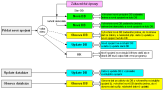


 (může se lišit dle verze a
(může se lišit dle verze a 
